
Seuraavassa artikkelissa aiomme tarkastella, kuinka dia asennetaan Ubuntuun. Tämä on yksi graafisen suunnittelun ja kaavioiden muokkaussovellus. Se on avoimen lähdekoodin ja mukava vaihtoehto muut ohjelmat jotka palvelevat samaa tarkoitusta. Tämän sovelluksen on kirjoittanut Aleksanteri Larsson C-ohjelmointikielellä ja se on julkaistu General Public License (GPLv2) -lisenssillä.
Dia-editori on suunniteltu ensisijaisesti ammattimaisille suunnittelijoille, vaikka se onkin helppokäyttöinen ja kevyt sovellus. Tätä työkalua voidaan käyttää piirtää erityyppisiä kaavioita, kuten piirikaaviot, verkkomallit ... jne. Se on suunniteltu modulaarisesti, ja siinä on erilaisia muotopaketteja erilaisiin tarpeisiin, joita meillä voi olla projekteissamme.
Tämä työkalu on suunniteltu korvaamaan kaupallinen sovellus. Microsoft Visio harkita. Tällä hetkellä mukana ovat yksikösuhdekaaviot, UML-kaaviot, vuokaaviot, verkkokaaviot, sähköpiirikaaviot jne. Uusia muotoja voidaan lisätä helposti piirtämällä ne SVG-osajoukolla ja sisällyttämällä ne XML-tiedostoon. Grafiikan lukemisen ja tallentamisen muoto on XML, zzipped, säästää tilaa.
Päivän yleiset ominaisuudet
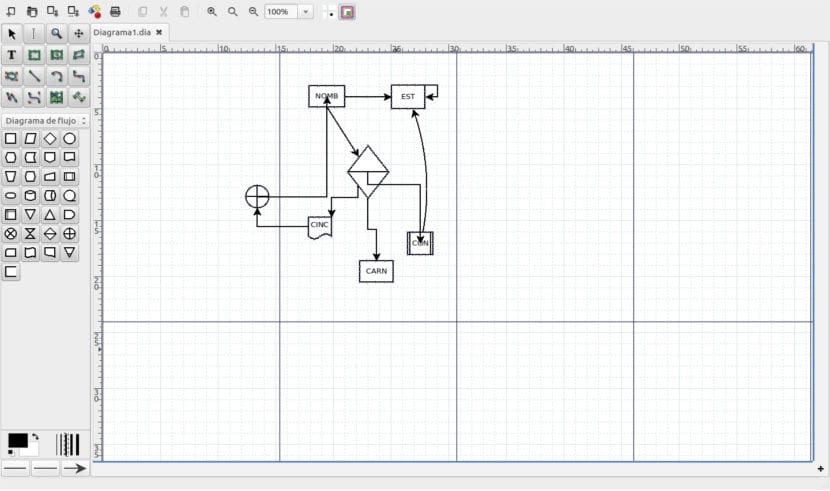
Katsotaanpa nyt joitain kaavioeditorin yleisiä ominaisuuksia:
- Dia-kaavioeditori on a cross platform -sovellus. Se on saatavana kaikille tärkeimmille käyttöjärjestelmille, esim. Gnu / Linux, Microsoft Windows, MacOS.
- Ohjelmaan löydämme erilaisia muotoja ja symboleja piirtää kaaviomme helposti. Vaikka voimme aina laajentaa niitä, jos tarvitsemme lisää. Heidän yli tuhat esivalmistettua esinettä auttaa piirtämään ammattimaisia kaavioita
- Myöntää erilaisia kaavioita ja kuviaesim. cgm, eps, png, wmf, jpeg ja monet muut.
- On mielenkiintoista muistaa, että Dia dia2code-paketin ansiosta voi luoda koodin luurankon kirjoitettavaksi, jos käytimme UML: ää tähän tarkoitukseen.
- päivä tukee yli 30 erilaista kaaviotyyppiä, kuten vuokaaviot, verkkokaaviot ja tietokantamallit.
Lisätietoja tästä sovelluksesta kaavioiden muokkaamiseksi tai lisätietoja yleisistä ominaisuuksista, käy osoitteessa virallisella verkkosivustolla. Siinä voimme saada vastauksia kaikkiin kysymyksiin, joita tästä ohjelmasta voi syntyä.
Asenna kaavioeditori
Aiomme saada tämän ohjelman hallintaan hyvin yksinkertaisella tavalla. Sinun on vain noudatettava alla olevia vaiheita kaavioeditorin asentamiseksi. Tässä esimerkissä asennus suoritetaan Ubuntu 16.04: ssä.
Ennen diaeditorin asennuksen aloittamista meidän on päivitettävä käyttöjärjestelmän arkistojen ohjelmistoluettelo. Tätä tarkoitusta varten meidän on avattava pääte (Ctrl + Alt + T) ja käytettävä seuraavaa komentoa:
sudo apt update
Pakettien ja arkistojen päivittämisen jälkeen olemme nyt valmiita asentamaan dia-sovelluksen. Tätä varten meidän ei tarvitse asentaa kolmannen osapuolen sähkönhankintasopimuksia koska se on osa oletustietovarastoa. Sanotaan, että mennään eteenpäin ja asennetaan paketti seuraavalla komennolla samasta terminaalista:
sudo apt install dia
Tällä voimme viimeistellä asennuksen. Nyt voit avata sovelluksen etsimällä ohjelmaa järjestelmästämme tai yksinkertaisesti kirjoittamalla dia-komennon shell-komentojen tulkkiin:
dia
Jos tarvitsemme sitä, voimme kuulla käyttöohje jonka löydämme projektin verkkosivustolta voidaksemme aloittaa ohjelman hallinnoinnin.
Poista päivä
Jos haluat poistaa dia-työkalun järjestelmästä, meidän on vain avattava pääte (Ctrl + Alt + T) ja poista ensin riippuvuudet pakkauksesta kirjoittamalla:
sudo dpkg -r dia-shapes
Nyt voimme poista paketti ohjelman. Samassa terminaalissa meidän on kirjoitettava vain seuraava komento:
sudo dpkg -r dia
Näin voimme asentaa kaavioeditorin Ubuntu 16.04: ään ja poistaa sen yksinkertaisella tavalla. Jos tästä työkalusta on edelleen epäilyksiä, voit tutustua jakso FAQ projektin verkkosivustolta.
Se menee erittäin hyvin 🙂